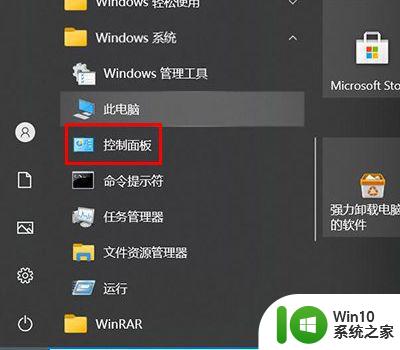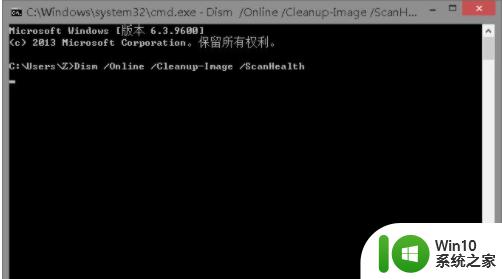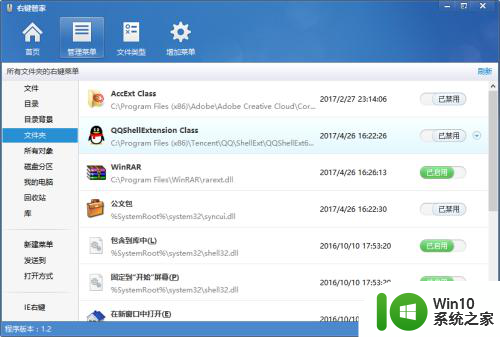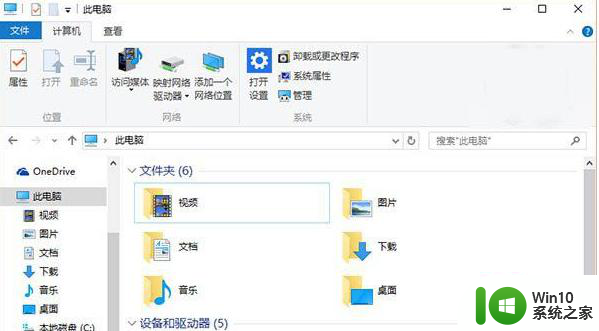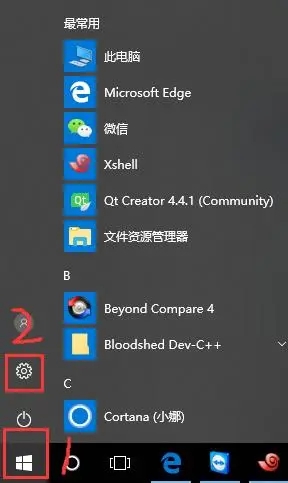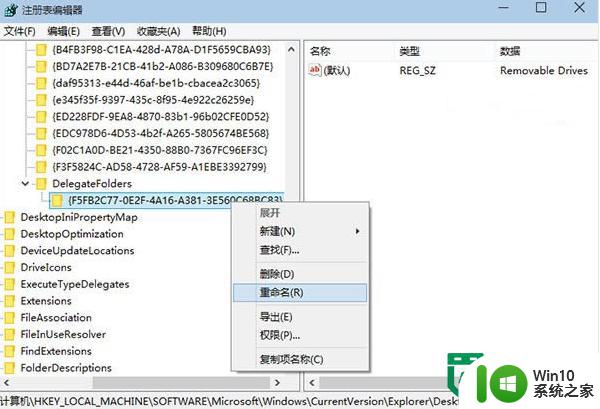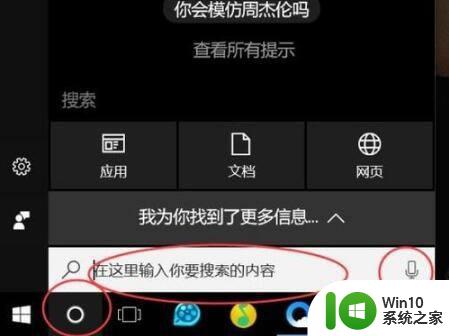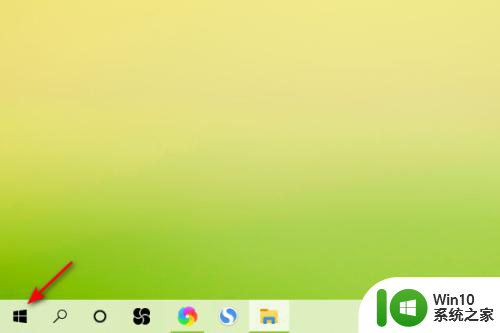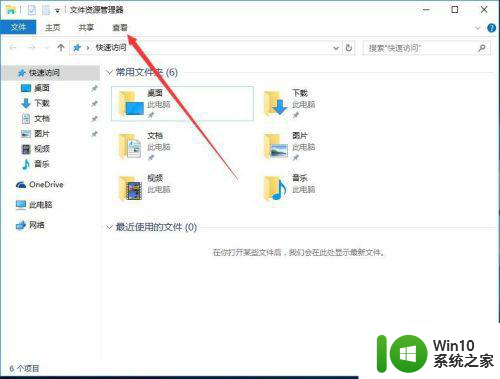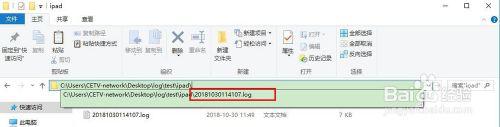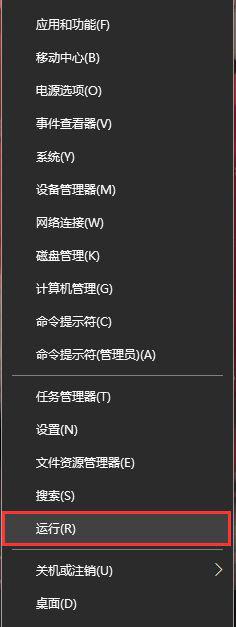Win10文件资源管理器频繁崩溃的解决方法 Win10文件资源管理器频繁崩溃的原因有哪些
Win10操作系统的文件资源管理器是我们日常使用电脑时必不可少的工具,有时我们可能会遇到文件资源管理器频繁崩溃的问题,这个问题给我们的工作和生活带来了不便,因此我们迫切需要找到解决方法。文件资源管理器频繁崩溃的原因有很多,可能是由于系统故障、软件冲突、病毒感染等原因造成的。为了解决这个问题,我们需要逐一排查可能的原因,并采取相应的措施来解决。下面将介绍一些常见的解决方法,希望能对大家有所帮助。
文件资源管理器不断崩溃解决方法一:
双击“此电脑”我的电脑的时候,出现资源管理器奔溃。我们点击Win10开始菜单,鼠标往下滚动或者下拉滚动条,找到展开Windows系统,点击进入控制面板了。
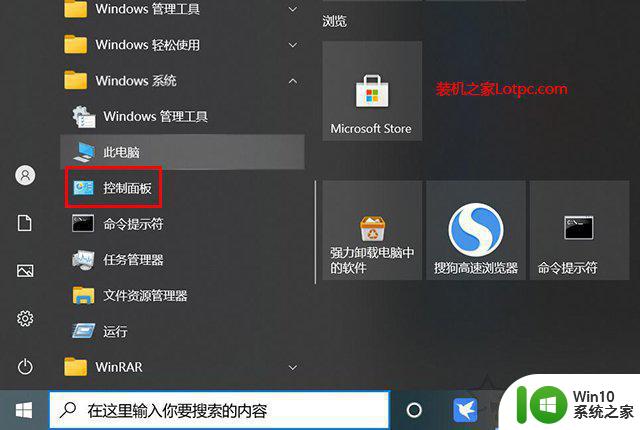
在控制面板中,我们找到并点击进入“文件资源管理器选项”。
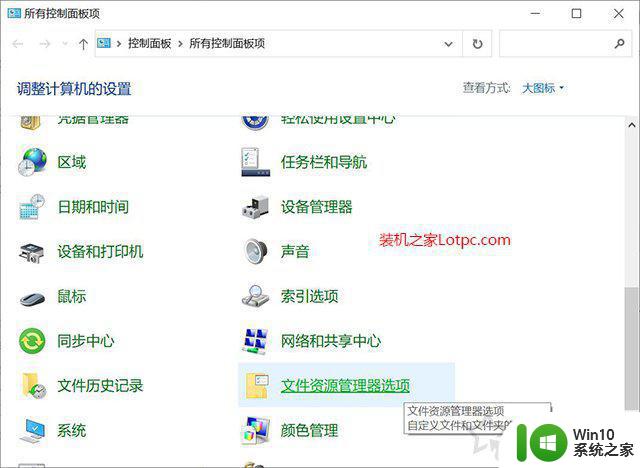
在“常规”选项卡中,我们将“打开文件资源管理器时打开”下拉修改为“此电脑”,点击应用-确定。
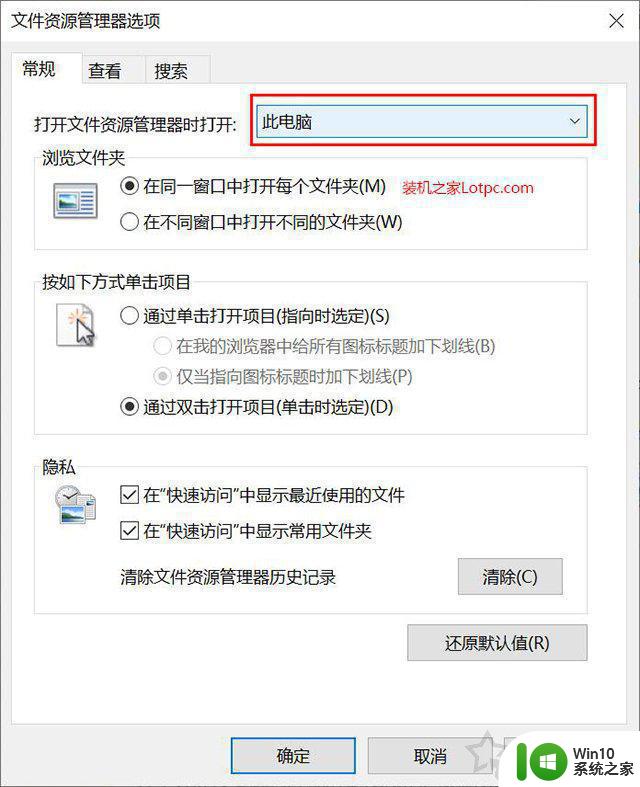
重启电脑测试。
文件资源管理器不断崩溃解决方法二:
任意软件通过打开文件对话框选择文件出现资源管理器总是崩溃的话,我们点击“开始菜单”,点击“设置”,在Windows设置中我们点击“个性化”选项。

点击“开始”选项,我们再右侧窗口中。我们将“在开始菜单或任务栏的跳转列表中以及文件资源管理器的快速使用中显示最近打开的项”进行关闭,由于win10版本的问题,也可能是“在开始屏幕或任务栏的跳转列表中显示最近打开的项”,将其关闭。
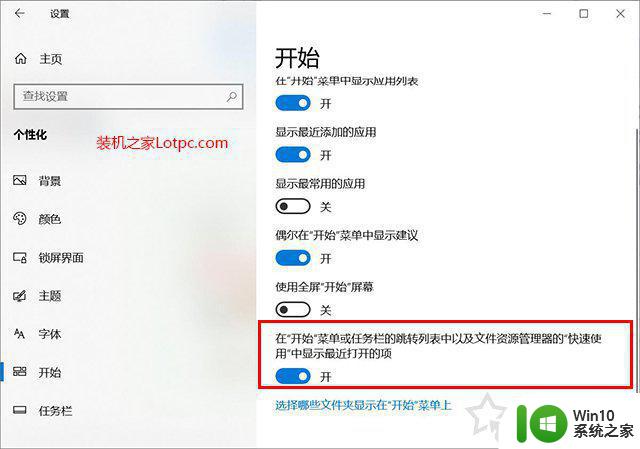
重启电脑进行测试。
文件资源管理器不断崩溃解决方法三:1、资源管理器崩溃,不停重启,基本上都是因为注册表被恶意修改,我们需要先进入注册表编辑器。我们在点击左下角的Windows按钮进入开始菜单,在底部的搜索栏输入“regedit”,我们可以看到搜索出了注册表编辑器,我们点击进入。
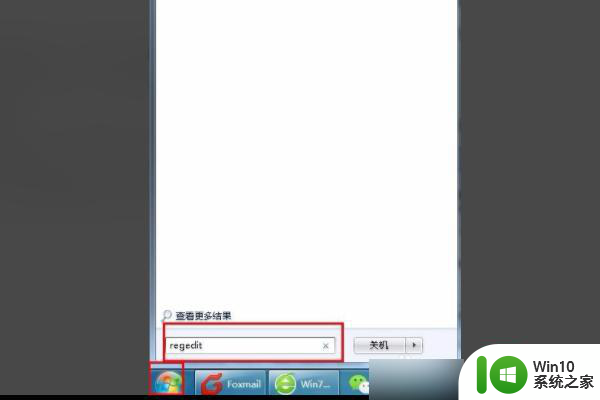
2、进入注册表编辑器后,我们可以看到左侧的注册表目录,这里面包含了电脑里所有的注册表。
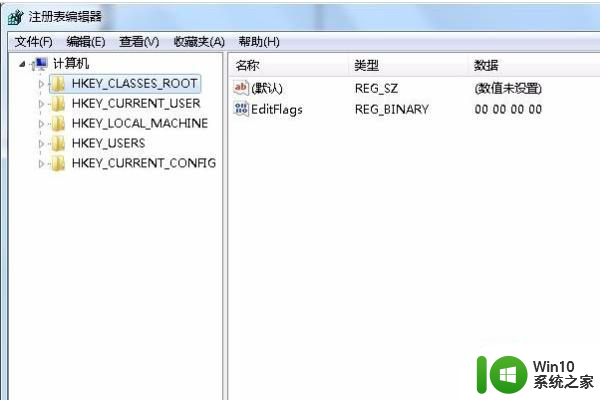
3、我们找到Winlogon这个文件夹。这个文件夹在LOCAL_MACHINE下面的SOFTWARE,再是Microsoft。再是Windows NT,再是CurrentVersion,然再就是Winlogon了,找的时候要有耐心,还要注意不要找错了。
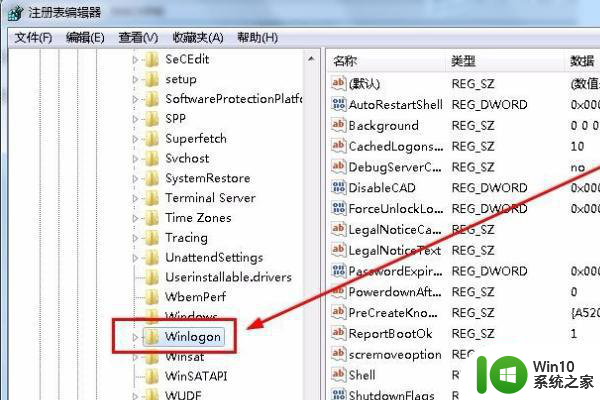
4、选中Winlogon后,我们在右侧空白的地方单击鼠标右键,选择新建“DWORD 32位值”。
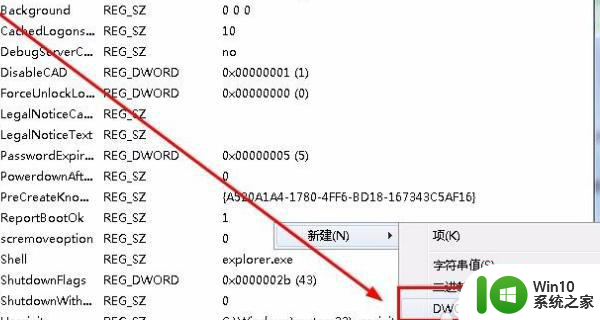
5、我们将这个新建的文件进行重命名,文件名设置为AutoRestartShell。
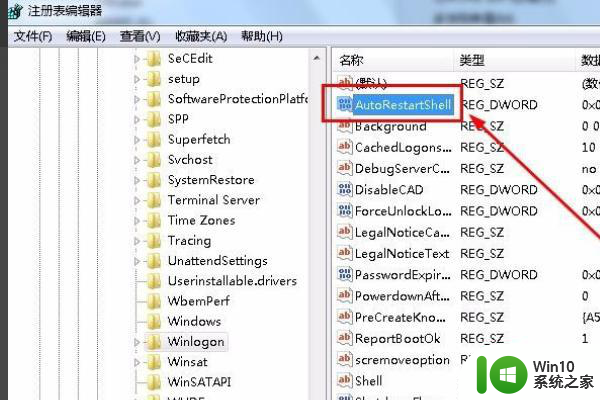
6、完成重命名之后,我们鼠标右键单机这个文件,在弹出的菜单中选择“修改”。
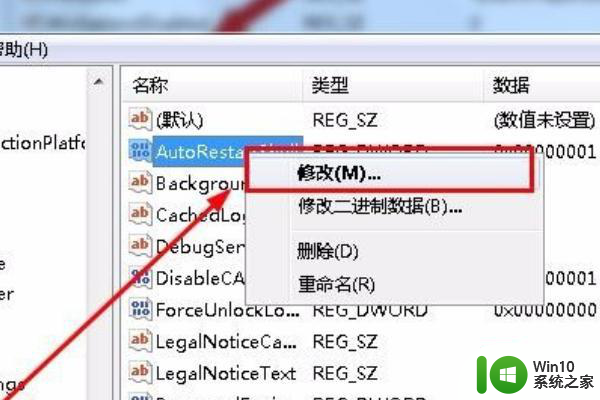
7、选择修改后会弹出一个编辑DWORD值对话框,我们将这个注册表的数值数据修改为1,然后点击确定,这样我们再重新打开资源管理器就不会出现崩溃重启的问题了。
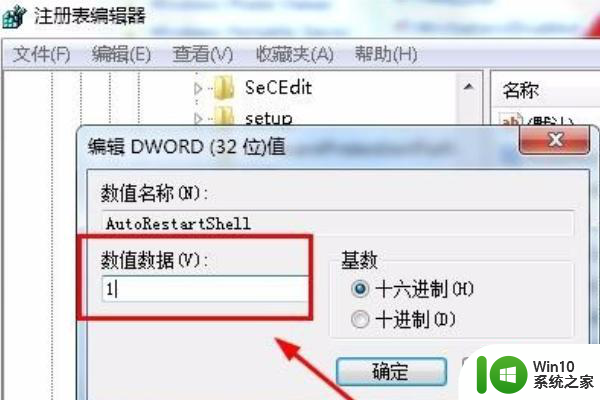
以上是解决Win10文件资源管理器频繁崩溃问题的全部内容,如果你也遇到了相同情况,可以参考我的方法来处理,希望对大家有所帮助。